创建电气制图用的“A3.dwt”样板文件。以“acadiso.dwt”样板文件开始,新建文件。图6-20保存样板文件4)单击按钮。则AutoCAD安装目录下的TEMPLATE子目录下创建了一个新的样板文件“A3样板.dwt”。至此创建了“A3样板.dwt”样板文件,结合第7章介绍的布局设置,还要给这个样板文件插入图框与标题栏,以使其进一步完善。应该指出,绘制工程图绝大多数都是从样板文件开始的。......
2025-09-29
在每次开始绘图时,如果都要设置绘图环境,包括文字样式、尺寸标注样式、图层、颜色和线型、图框、标题栏、会签栏等内容,则重复工作太多,工作效率不高。实际上Auto-CAD在开始绘制一个新图形时,都要使用一个样板图,默认的样板图是acadiso.dwt。在这个默认的样板图中,定义默认的图层是0层、白色、连续线型;当前颜色、当前线型、当前线宽都是Bylayer(随层);文字样式为Standard,使用TXT.SHX字体;默认的尺寸标注样式为ISO-25;绘图界限为(0,0)~(420,297),为标准的A3图纸,没用图框、标题栏和会签栏。
AutoCAD 2008提供了自定义样板图的功能,因此只要事先定义了样板图,则每次开始绘制新图形时,使用自定义的样板图会省去很多重复的工作。
1.自定义样板图的方法
启动AutoCAD 2008,设置好绘图环境后,选择“文件”→“另存为”命令,则弹出“图形另存为”对话框,在对话框中的“文件类型”下拉列表中选择“AutoCAD图形样板(.dwt)”,在“文件名”下拉列表框中输入所定义的样板图的名称,例如A3,如图7-1所示。单击“确定”按钮后,关闭对话框,就会生成一个文件名为A3.dwt的绘图样板。

图7-1 “图形另存为”对话框
2.自定义样板图
在道路工程制图中,常用的图纸幅面有A3、A2、A1、A0等标准幅面,可以对每一种图纸幅面定义一个样板图;在定义样板图时,可以采用1∶1的比例,当绘图比例不是1∶1时,只需作很少的改动,例如绘图比例是1∶100时,使用样板图新建一个图形,在绘图之前首先将图框、标题栏、会签栏等以左下角为基点放大100倍,设置线型比例因子LTSCALE为100,设置尺寸标注样式中的全局比例因子DIMSCALE为100,在图形中书写文字的高度也为字号的100倍即可。
下面以A3图纸幅面为例,说明样板图的定义方法。对于其他各种幅面的图纸,可以参照A3图纸样板图定义的方法分别定义。
启动AutoCAD 2008后,按照下述步骤进行操作。
(1)设置图层。设置“中心线”、“粗实线”、“细实线”、“虚线”、“辅助线”、“尺寸标注”、“文字”、“图框”等图层,各个图层的颜色、线型、线宽等如图7-2所示,并把图层“中心线”设置为当前图层,单击“确定”按钮关闭对话框。

图7-2 设置图层
(2)定义文字样式“国标-文字”。设置字体为gbenor.shx和gbcbig.shx,字高为0,宽度因子为1,如图7-3所示。单击“应用”按钮后单击“关闭”按钮关闭对话框,则文字样式“国标-文字”成为当前文字样式。
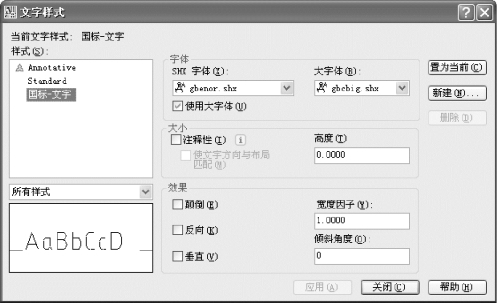
图7-3 设置文字样式
(3)设置尺寸标注样式。按照《道路工程制图标准》(GB 50162—1992)要求设置,具体设置方法参见6.3.12中的介绍。
(4)绘制A3图幅的裁边线及图框线。将图层“辅助线”设置为当前层,绘制420×297的矩形作为裁边线。操作过程如下。(https://www.chuimin.cn)
命令:RECTANG↙
指定第一个角点或[倒角(C)/标高(E)/圆角(F)/厚度(T)/宽度(W)]:0,0↙
指定另一个角点或[面积(A)/尺寸(D)/旋转(R)]:420,297↙
画出裁边线后,将图层“图框”设置为当前层,按照《道路工程制图标准》(GB 50162—1992)绘制矩形图框。操作过程如下。
命令:RECTANG↙
指定第一个角点或[倒角(C)/标高(E)/圆角(F)/厚度(T)/宽度(W)]:30,10↙
指定另一个角点或[面积(A)/尺寸(D)/旋转(R)]:410,287↙
(5)绘制标题栏和会签栏。按照《道路工程制图标准》(GB 50162—1992)规定绘制的道路工程图样图框和标题栏如图7-4所示。需要注意的是,虽然在《道路工程制图标准》中规定了标题栏的尺寸内容,但并非是强制性的,具体绘制时,只要不影响使用,均可自行更改和调整。
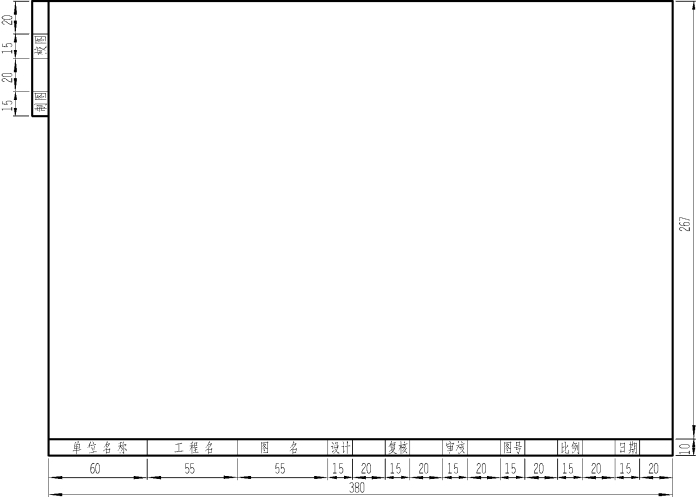
图7-4 图框和标题栏样式
(6)存盘。选择“文件”→“另存为”命令,在弹出的对话框中选择文件类型为“图形样板(.dwt)”,输入文件名为A3,单击“保存”按钮,弹出“样板选项”对话框,如图7-5所示。在该对话框中输入文字说明,单击“确定”按钮后,即可生成一个文件名为A3.dwt的样板图。
3.使用自定义的样板图
要想在绘图时使用自定义的样板图,可以在执行“新建”文件命令后在“选择样板”对话框(图7-6)中选择样板文件A3.dwt,单击“打开”按钮,即可生成以A3.dwt为样板图的新图形,这个新图形的各项绘图环境设置与样板图A3.dwt完全一样。
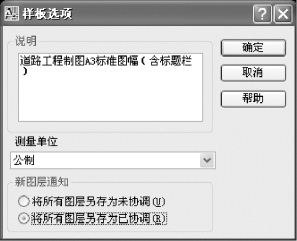
图7-5 “样板选项”对话框

图7-6 “选择样板”对话框
相关文章

创建电气制图用的“A3.dwt”样板文件。以“acadiso.dwt”样板文件开始,新建文件。图6-20保存样板文件4)单击按钮。则AutoCAD安装目录下的TEMPLATE子目录下创建了一个新的样板文件“A3样板.dwt”。至此创建了“A3样板.dwt”样板文件,结合第7章介绍的布局设置,还要给这个样板文件插入图框与标题栏,以使其进一步完善。应该指出,绘制工程图绝大多数都是从样板文件开始的。......
2025-09-29

1.绘图单位绘图环境绘图单位及图形界限首先需要说明的是,AutoCAD绘图过程中可以视为一个虚拟操作过程,即绘图的空间无穷大,绘制的图形没有实际单位。用户可以优先采用1∶1的绘图比例进行绘图。当打开图形界限边界检查功能时,一旦绘制的图形要超出绘图界限时,AutoCAD将发出提示信息。......
2025-09-30

对于AutoCAD图形,AutoCAD提供了一系列图形文件管理命令。图1-14“选择样板”对话框图1-15“打开”选项面板1.5.2打开已有的图形文件1.命令·命令行输入:OPEN。......
2025-09-30

尽管计算机绘图技术在工程界的应用已日益普及,但是尺规绘图仍是工程技术人员应该掌握的重要技能之一。要使绘图工作效率高、质量好,除了需要掌握国家制图标准、掌握正确的几何作图方法和正确使用绘图工具外,还需要遵循科学合理的绘图步骤。通常,在使用尺规绘制工程图时,一般按以下步骤进行。图1-30平面图形的尺寸标注示例......
2025-09-29

图5-9“边界创建”对话框图5-10孤岛检测进行孤岛检测;不进行孤岛检测5.5.2创建面域面域是由封闭区域形成的2D实体对象,其边界可以由直线、多段线、圆、椭圆或圆弧等对象形成。从闭合的图形创建面域,直接通过面域命令REGION要求选择对象来创建,所以不是很方便。......
2025-09-30

绘图比例,是指设计者在AutoCAD坐标系中,表达的1个图形单位与实际物体真实单位长度之间的对应关系。当然,AutoCAD绘图过程完全可比拟为给人物拍照的过程,即绘图比例为1∶1。建筑工程施工图纸的绘制中,推荐使用的绘图比例为1∶1,其优点如下:容易发现错误,由于按实际尺寸画图,很容易发现尺寸设置不合理的地方。在各个图形之间复制局部图形或者使用块时,由于都是1∶1比例,调整块等操作非常方便,不需要换算。......
2025-09-30
相关推荐